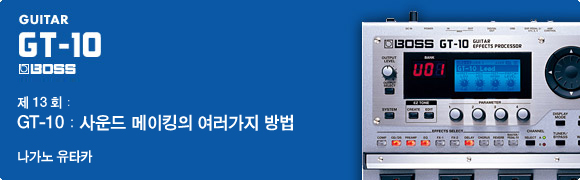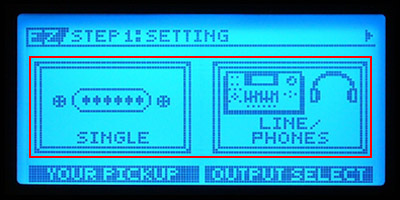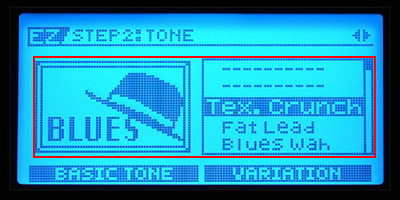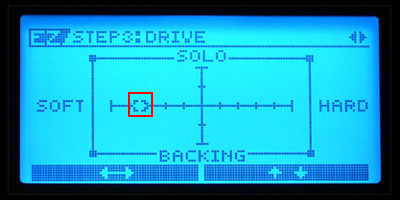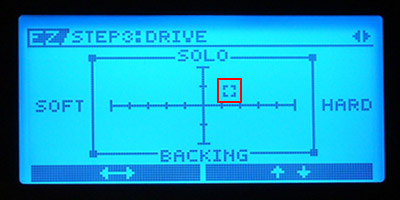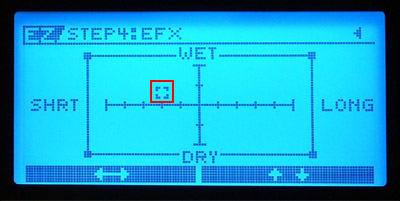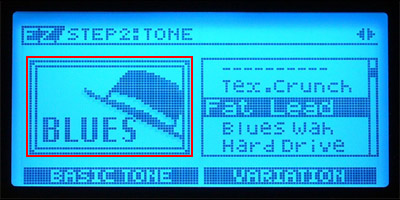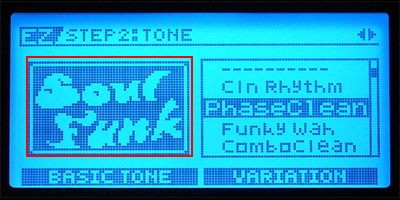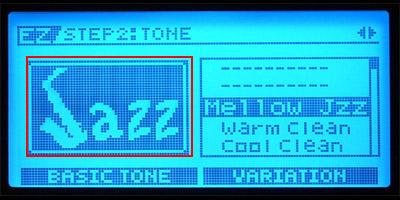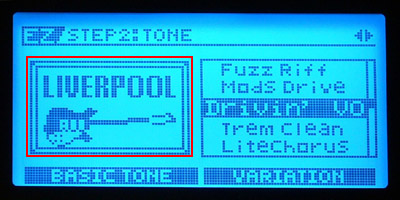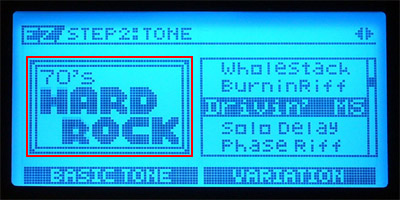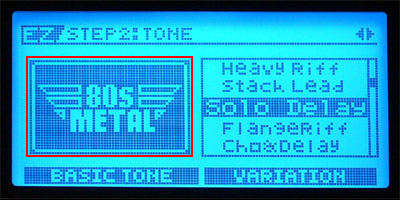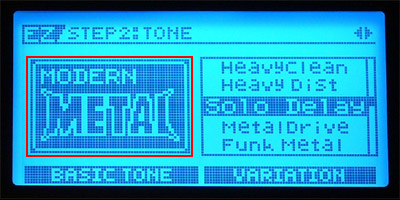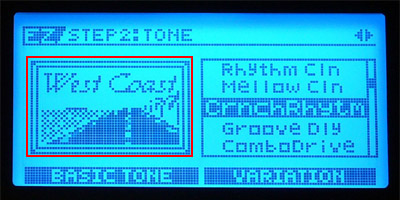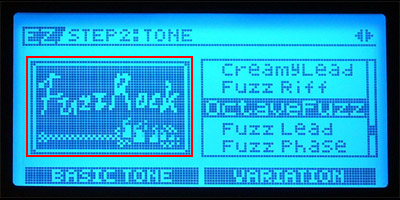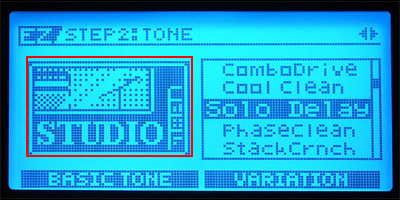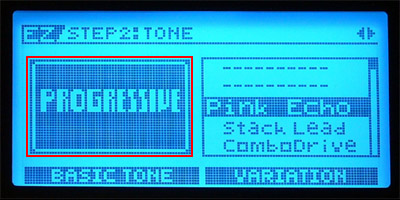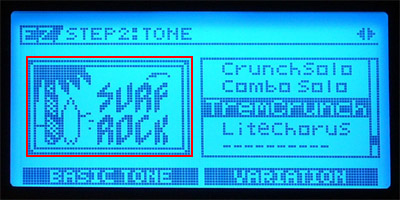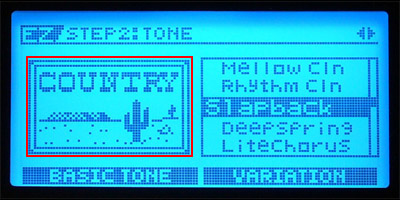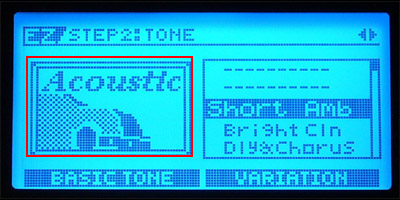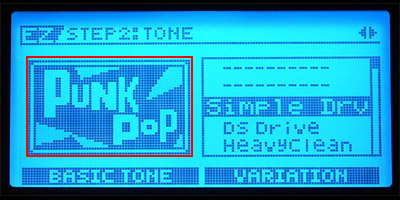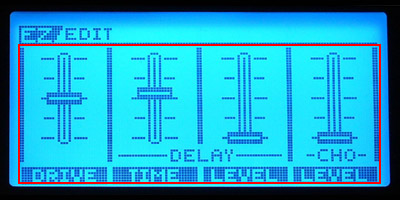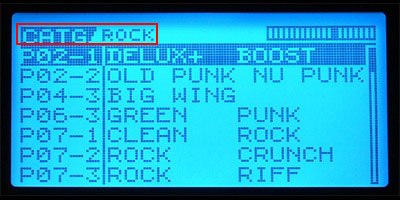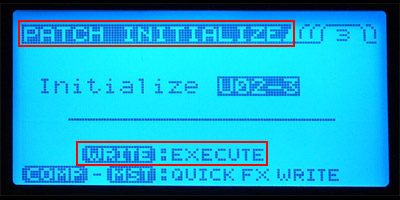|
GT-10으로 오리지날의 사운드를 만드는 경우, 몇 가지 방법이 있습니다. 우선은, 획기적인 EZ TONE 기능을 사용한 방법부터 소개하겠습니다. EZ TONE를 사용해 보았다!GT-10에 탑재된 기능 속에서, , 특별히 주목을 끌고 있는 것이, 이 「EZ TONE」입니다. 머릿속에 연주하고 싶은 사운드의 이미지가 있는 경우, pre-set중에서 패치를 선택하는 것보다도, 빠르게 원하는 사운드를 만들 수가 있다고 생각합니다. 그러면 실제로, EZ TONE를 사용한 사운드 메이크의 순서를살펴봅시다. ●STEP1:기타와 재생 환경을 선택한다
사용하는 기타의 픽업 타입과 연결 하는 앰프나 모니터등의 설정을 실시합니다. 이것은, 이 후의 동작에 영향을 끼치기 때문에, 알맞게 설정해 주세요.
15 종류의 장르에, 각각 10개의 배리에이션이 준비되어 있습니다. 애니메이션화 된 좌측의 아이콘의 디자인으로 쉽게 알 수 있으며. 각각의 배리에이션도, 소리를 떠올리기 쉽습니다.
●STEP3:톤 그리드로 소리를 조정한다 파라미터 손잡이로 그리드의 위치를 상하 좌우로 움직여 감각적으로 사운드를 조정하는 것이 가능합니다.
▲ 사운드는 이런 느낌. 파라미터 손잡이로 그리드의 위치를 상하 좌우로 움직일 수가 있습니다. 이것에 의해 「디스토션이 강한 솔로 지향의 소리」나 「디스토션을 억제한 배킹 지향의 사운드」 등의 사운드를, 감각적으로 조정하는 것이 가능합니다.
▲사진 5:그리드의 위치를 변경한다.
▲ 사운드가 이와 같이 바뀝니다. 여기서 감탄하는 것이, 그리드를 어느 위치로 설정해도 「사용할 수 있는 소리」라는 것입니다. 기타의 사운드 메이크에 관해서, 어느 정도의 지식을 가진 중급자 이상의 기타리스트라도, 편리하다고 생각할 것입니다. ● STEP4:EFX를 조정 BLUES의【Tex.Crunch】의 경우, EFX에 진행되면 딜레이가 자동적으로 켜져, 이쪽도 감각적으로 조작할 수 있습니다. 선택한 음색에 따라서는, 모듈레이션계 이펙트의 설정도 가능합니다.
실제의 조작은, 설명을 읽는 것보다도, 좀 더 간단해요! ● 칼럼일반적으로 기타 사운드를 구축하는 경우, 「솔로 지향」의 소리는, 합주하는 악기 중에서도 주역이 되어야 할 소리이므로, 중역을 충실히 보강해서 튀는 사운드로 만듭니다. 반대로 「배킹 지향」의 사운드는, 특히 메인이 되는 다른 악기를 방해 하지 않게, 귓전을 맴돌도록 중역을 컷 하여 만듭니다. 전 장르의 해설에 챌린지! 여기에서는, 실제로 모든 사운드를 들을 수 있으니, 꼭 체크해 보세요! ● BLUES 전통적인 블루스로부터, 블루스 락적인 사운드까지를 망라하고 있습니다. 순서의 설명으로【Tex.Crunch】를 사용했으므로, 여기에서는【Fat Lead】로 해 보았습니다.
●Soul Funk 크런치계의 리드 사운드도 있습니다만, 기본적으로는 클린~크런치의 커팅 방향의 음색이 많네요. 와우나 페이저등을 사용한 소리도, 이 중에서 선택해 보면, 좋을듯 합니다.
●Jazz 스트레이트한 재즈 기타 사운드, 뿐만 아니라 퓨전적인 마일드 디스토션의 리드 사운드도 얻을 수 있습니다.
●LIVERPOOL 클린~크런치계의 사운드가 충실합니다. 코드 stroke나 아르페지오 프레이즈를 연주할 때는,여기서 찾으면 빠를지도...
●70`s HARD ROCK MS-1959계 사운드를 중심으로 한 라인 업으로 톤 그리드의 효과가 절묘합니다.
●80s METAL 80년대적인 디스토션&이펙트가 가득!! 모듈레이션계의 이펙트의 조정도 간단합니다.
●MODERN METAL 90년대 이후의 하이 게인 사운드라면, 이 카테고리를 선택하세요. 이 쪽도 톤 그리드 화면에서 치밀하게 컨트롤 가능합니다.
●West Coast 그다지 강하지 않은 클린~크런치로부터 리드계까지를 망라한 사운드. 미국적인 건조한 사운드가 많네요.
●Fuzz Rock 60년대 후반의 지미헨드릭스풍의 사운드가 많이 준비되어 있습니다. 세련되고, 전혀, 옛스러운 느낌은 없습니다.
●STUDIO 팝적인 노래에서 사용하기 쉬운 것 같은 사운드. LA나 내쉬빌의 스튜디오 뮤지션의 이미지네요.
●PROGRESSIVE 이펙트가, 꽤 깊게 걸려 있는 소리가 많은 인상입니다. 프로그레시브계 이외에도, 여러가지 재미있게 사용할 수 있을 것 같은 사운드군요.
●SURF ROCK 복고적이고, 현재의 락 씬에서도 건재한, 공간계를 많이 사용한 독특한 사운드입니다.
●COUNTRY 컨트리계열 기타리스트도 많지요. 딜레이의 거는 방법도, 참고하면 좋겠네요.
●ACOUSTIC 이것은, 어쿠스틱 기타용의 패치라는 아니고, 일렉트릭 기타로 어쿠스틱 기타 사운드를 낼 수 있는 「어쿠스틱 기타 시뮬레이터」를 중심으로 한 소리 만들기가 가능합니다.
●Punk Pop 두꺼운 파워 코드 사운드를 간단하게 얻을 수 있습니다.
pre-set 패치를 바탕으로 사운드를 만든다종래의 멀티 이펙터 같이 GT-10에는 다수의 pre-set 패치가 준비되어 있어 「패치 서치」라고 하는 기능을 사용하여, 패치를 재빠르게 선택할 수가 있습니다. 각 pre-set 패치는, 미리 10 종류의 키워드로 분류 되어 있습니다.
사운드를 "제로" 인 상태부터 만든다GT-10은, 간단하게 좋은 소리를 얻을 수 있으므로, 나는 필요한 때에, 필요한 사운드를 만드는 사용법을 쓰고 있습니다. 그 때문에, 라이브용 이외에서는, 스스로 만든 사운드를 패치로서 저장 하는 경우는은 그다지 많지 않습니다.
마치며필자는, 이 GT-10을 사용해 여러가지 소리를 만드는 자신이 생겼습니다. 매일 GT-10으로 즐기면서 연주를 하는 것으로, 톤워킹에 관한 스킬이 자연스럽게 레벨 업 하는 것을 실감할 수 있습니다. 여러분도, 우선은 이번 소개한 방법으로 놀면서 체험해 보세요. 곧바로 생각 했던 대로의 사운드를 만들 수 있게 될테니까요.
|
 |
profile:나카노 유타카 현재 KAN의 서포트 기타리스트로서 투어나 레코딩에 활동하는 다망한 기타리스트. 펑키 리듬 워크로부터 락 필의 솔로 워크, 호흡감이 있는 오브리가드 등 폭넓은 음악성을 가지는 기타리스트. 이펙터를 포함 악기 장비의 조예도 깊고, 전국 전개중의 BOSS나 Roland의 강사로서 실천적인 클리닉이 호평을 얻고 있다. |